Tạo nhóm trên Zalo là phương pháp lý tưởng để kết nối nhiều thành viên lại với nhau trong một không gian trực tuyến nhằm thảo luận, chia sẻ thông tin hay tổ chức các hoạt động. Bạn có biết rằng tạo nhóm trên Zalo có thể giúp giao tiếp hiệu quả hơn? Bạn thắc mắc rằng mỗi nhóm Zalo có thể chứa bao nhiêu thành viên? Hãy cùng khám phá những thông tin hữu ích sau đây!
Nhóm Zalo là gì? Tại sao nên tạo group trên Zalo?
Group Zalo (nhóm chat Zalo) là công cụ giúp tập hợp nhiều người lại với nhau, cho phép họ giao tiếp và trao đổi ý kiến một cách dễ dàng. Thông thường, các thành viên trong nhóm sẽ có chung ý tưởng, mục đích hoặc sở thích.
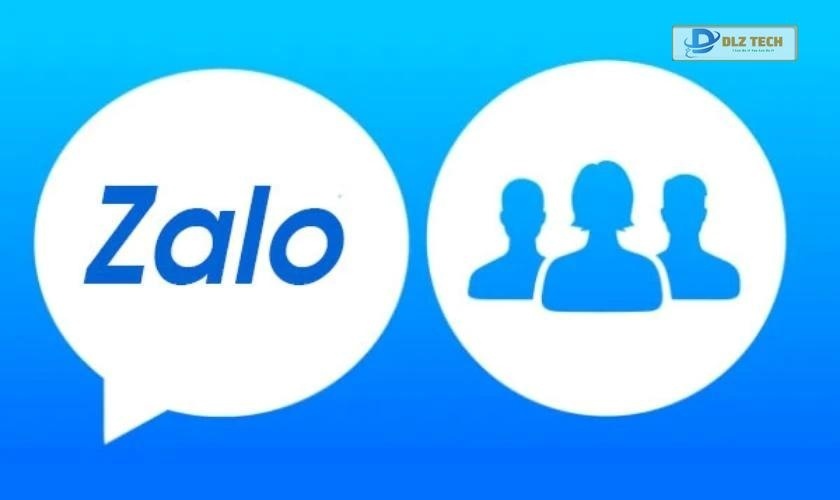
Tạo nhóm Zalo mang nhiều lợi ích như:
- Giúp dễ dàng trao đổi thông tin, thảo luận công việc với nhiều người cùng một lúc mà không cần gặp mặt trực tiếp.
- Quản lý hoạt động của thành viên trong các sự kiện hay dự án cụ thể.
- Gửi thông báo nhanh chóng đến những người có liên quan về các tin tức, sự kiện quan trọng.
- Giao nhiệm vụ và phân công công việc công khai giữa các thành viên trong nhóm.
- Thực hiện các cuộc bình chọn đơn giản, nhanh chóng qua group Zalo.
Nhờ những ưu điểm như vậy, việc tạo group Zalo trở nên cần thiết hơn bao giờ hết. Tiếp theo, mời bạn tham khảo Cách tạo nhóm Zalo chi tiết dưới đây!
Cách tạo nhóm trên Zalo bằng điện thoại
Bạn đang dùng smartphone để thực hiện tạo nhóm Zalo? Hãy làm theo hướng dẫn chi tiết bên dưới để tạo nhóm và quản lý nó dễ dàng!
Các bước chi tiết để tạo nhóm Zalo
Để tạo nhóm Zalo, hãy thực hiện theo hướng dẫn dưới đây:
Hướng dẫn nhanh:
- Mở ứng dụng Zalo.
- Nhấn vào biểu tượng Tạo nhóm.
- Đặt tên nhóm, thêm thành viên và nhấn Tạo nhóm.
Tham khảo ngay: Cách sử dụng Zalo Web đăng nhập trên máy tính chỉ với vài bước!
Hướng dẫn chi tiết
Bước 1: Mở ứng dụng Zalo trên điện thoại, nhấn vào biểu tượng dấu cộng ở góc phải. Sau đó chọn Tạo nhóm.
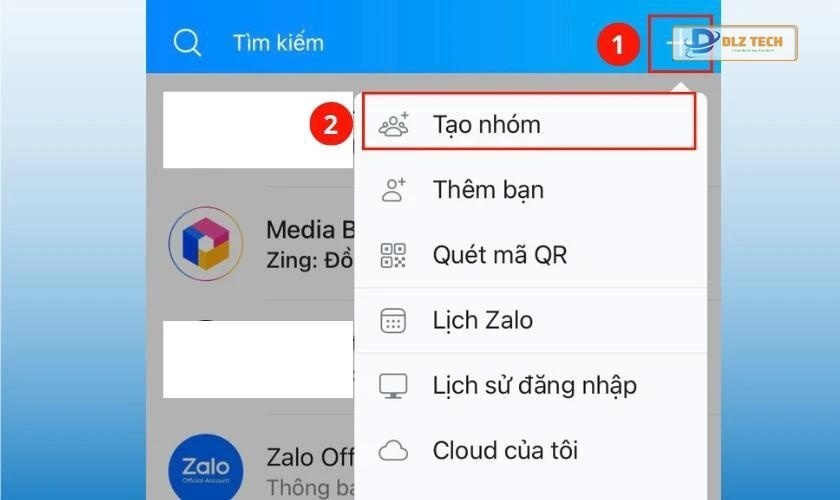
Bước 2: Nhập Tên nhóm và chọn các thành viên muốn thêm vào nhóm.
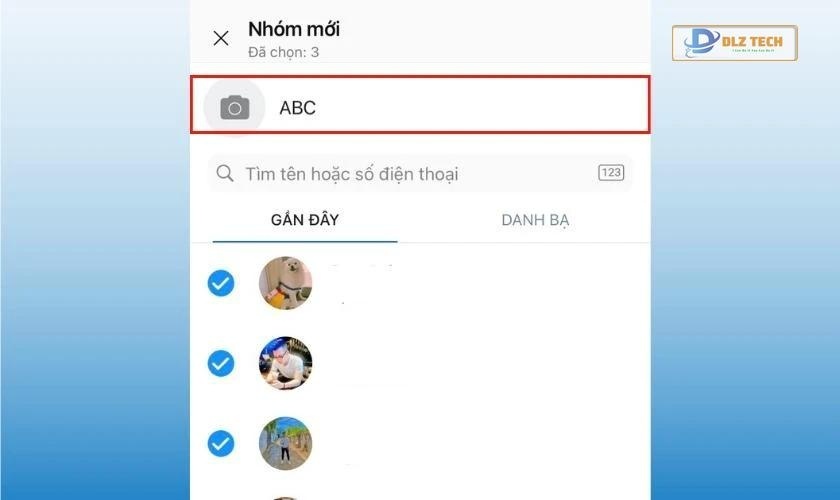
Bước 3: Nhấn vào biểu tượng mũi tên ở góc phải dưới màn hình để hoàn tất việc tạo nhóm.
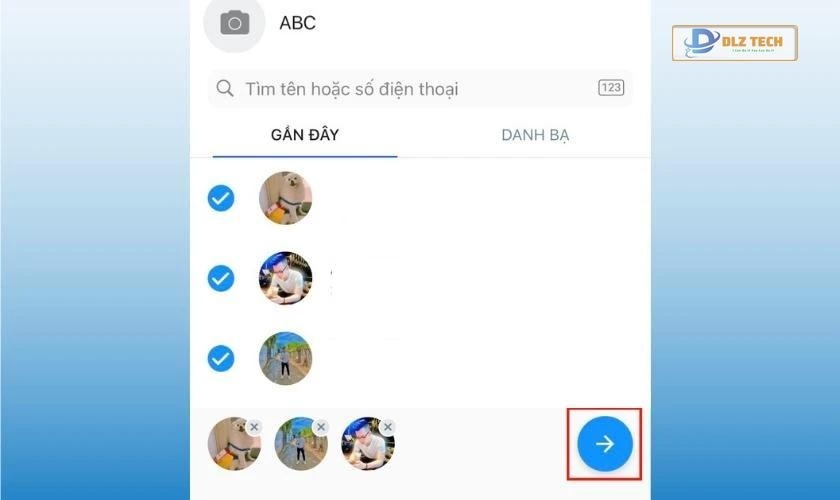
Sau khi tạo nhóm, bạn có thể quản lý các thành viên và các tính năng khác trong nhóm Zalo. Dưới đây là cách quản lý nhóm vừa tạo.
Cách quản lý group Zalo vừa tạo
Lưu ý: Chỉ có quản trị viên (Trưởng nhóm) mới có quyền chỉnh sửa và quản lý nhóm. Trong trường hợp cần thiết, Trưởng nhóm có thể cấp quyền cho Phó nhóm hoặc các thành viên khác.
Sau khi tạo nhóm Zalo, bạn có thể:
- Thay đổi ảnh đại diện: Nhấn vào biểu tượng ba dấu gạch ngang, chọn Ảnh đại diện và thêm ảnh mới cho nhóm.
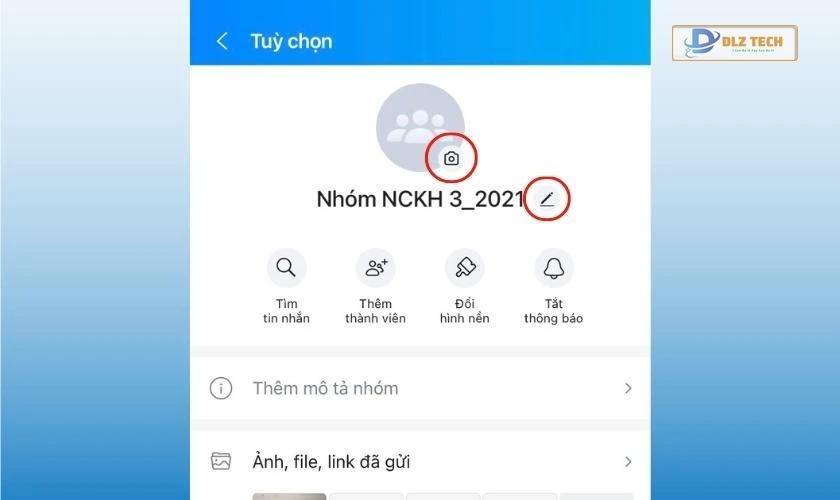
Thay đổi tên nhóm: Nhấn vào biểu tượng sửa tên nhóm và nhập tên mới.
Xem thêm: Cách đặt tên nhóm Zalo hay, dễ dàng và thu hút hơn.
Thêm thành viên:
- Cách 1: Trong mục Tùy chọn, nhấn vào Thêm thành viên và chọn người bạn muốn cho vào nhóm. Lưu ý: Bạn cần phải là bạn bè hoặc đã từng nhắn tin với người đó.
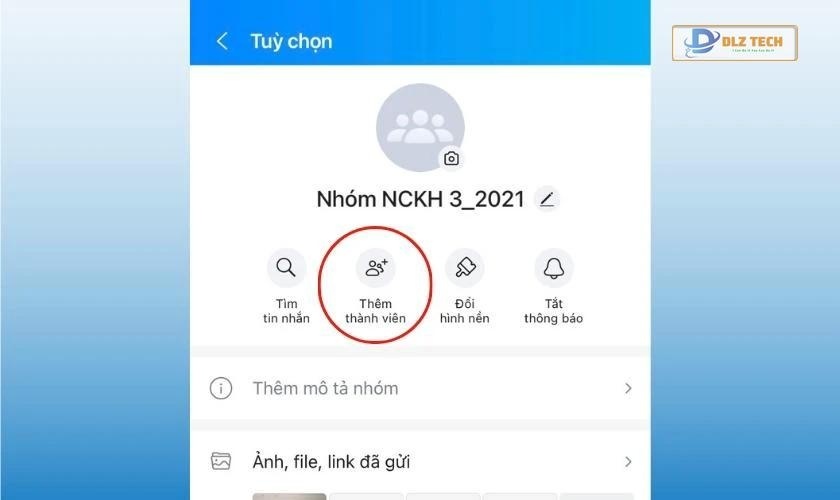
- Cách 2: Nếu chưa kết bạn, kéo xuống phần Tùy chọn, nhấn vào Link tham gia nhóm và sao chép link. Người khác chỉ cần nhấn vào link sẽ được vào nhóm Zalo.
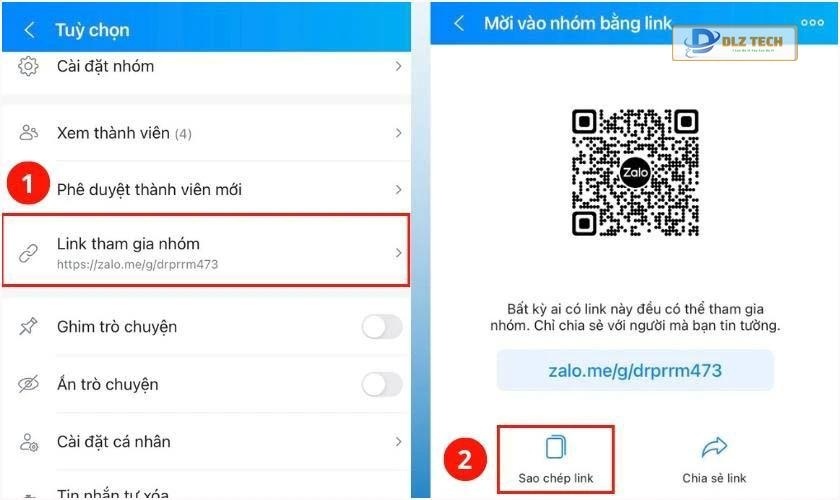
Xóa thành viên: Nhấn vào ảnh đại diện của thành viên trong nhóm và chọn Xóa khỏi nhóm hoặc truy cập vào Quản lý thành viên để xóa.
Cài đặt/xóa nhóm: Chọn Cài đặt nhóm để tùy chỉnh, nếu muốn xóa nhóm, kéo xuống dưới chọn Giải tán nhóm.
Rời nhóm: Kéo xuống cuối mục Tùy chọn và chọn Rời nhóm, sau đó xác nhận để hoàn tất.
Cách tạo nhóm Zalo trên máy tính
Để tạo nhóm Zalo bằng máy tính cũng rất đơn giản. Các bước làm khá giống nhau như khi bạn tạo nhóm trên điện thoại.
Các bước để tạo nhóm Zalo trên máy tính
Nếu bạn thường xuyên sử dụng máy tính, dưới đây là hướng dẫn cụ thể:
Hướng dẫn nhanh:
- Mở phần mềm Zalo trên máy tính.
- Nhấn vào biểu tượng Tạo nhóm.
- Đặt tên và thêm thành viên vào nhóm, nhấn Tạo nhóm.
Hướng dẫn chi tiết
Bước 1: Đăng nhập vào Zalo trên máy tính.
Bước 2: Nhấn vào biểu tượng tạo nhóm trên giao diện phần mềm hoặc nhấn tổ hợp phím Ctrl + N.
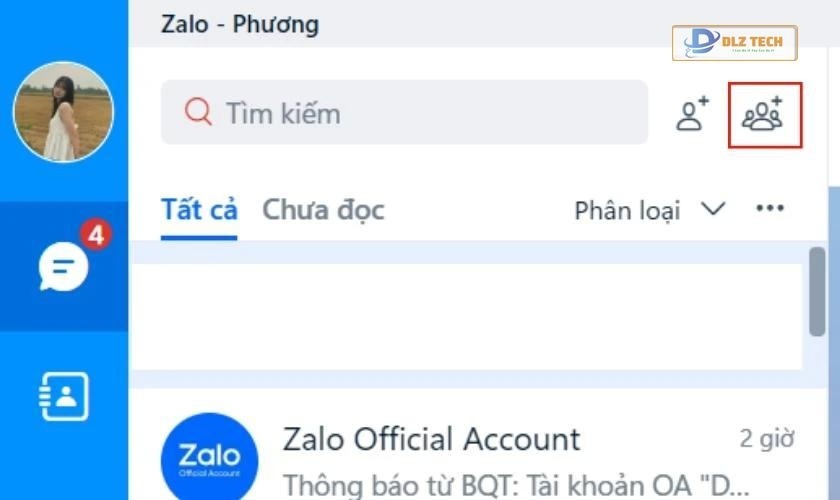
Bước 3: Sau đó, đặt tên nhóm và chọn thành viên cần thêm. Sau đó, click vào Tạo nhóm.
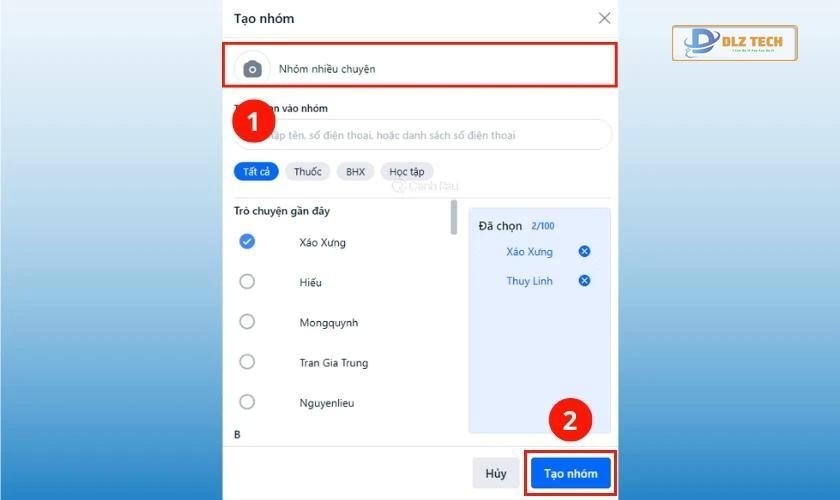
Xem ngay: Cách bật tính năng mã hóa đầu cuối Zalo nhanh chóng để bảo mật thông tin!
Quản lý group Zalo vừa tạo trên máy tính
Cách quản lý nhóm trên máy tính cũng tương tự như trên điện thoại:
- Thay đổi ảnh đại diện hoặc tên nhóm: Nhấn vào biểu tượng chỉnh sửa để thực hiện.
- Thêm thành viên: Nhấn vào biểu tượng Thêm ở góc phải trên giao diện. Hoặc gửi link tham gia nhóm cho những người chưa có kết bạn trong Zalo.
- Ngoài ra, bạn có thể nhấn vào số thành viên dưới tên nhóm để thêm hoặc xóa thành viên.
- Để cài đặt nhóm Zalo hay xóa nhóm, nhấn vào Quản lý nhóm để điều chỉnh cài đặt.
Cách tạo nhóm Zalo với hơn 200 người
Tối thiểu một nhóm Zalo cần có 3 thành viên, tối đa cho phép dưới 200 thành viên. Tuy nhiên, bạn hoàn toàn có thể tạo nhóm Zalo với số lượng thành viên từ 200 đến 1000. Để thực hiện điều này, tài khoản quản trị viên cần được xác thực.
Lưu ý: Tài khoản quản trị viên cần được xác thực để tạo nhóm trên 200 thành viên.

Thực hiện các bước sau:
- Bước 1: Quản trị viên cần xác thực tài khoản Zalo. Nhấn vào Xác thực trên thanh thông báo.
- Bước 2: Cung cấp đầy đủ thông tin mà Zalo yêu cầu, bao gồm số CCCD/CMND và ảnh chụp hai mặt của CCCD/CMND.
- Bước 3: Sau khi hoàn tất thủ tục xác thực, quản trị viên tiến hành tạo nhóm Zalo theo hướng dẫn ở phần nêu trên.
Bên cạnh đó, Zalo còn hỗ trợ tính năng tạo bình chọn nhanh chóng trong nhóm. Nếu bạn quan tâm, hãy xem ngay cách tạo bình chọn trên Zalo để tham khảo.
Những lỗi thường gặp khi tạo nhóm Zalo và cách khắc phục hiệu quả
Nếu bạn gặp một số vấn đề trong quá trình tạo nhóm Zalo, dưới đây là các giải pháp khắc phục:
- Cách sửa lỗi không vào được cuộc trò chuyện nhóm Zalo đã tạo?
Kiểm tra lại kết nối internet của bạn. Nếu cần, hãy thử gỡ cài đặt và cài đặt lại ứng dụng Zalo. Nếu vấn đề không được giải quyết, hãy khởi động lại điện thoại.
Nếu bạn bị kick ra khỏi nhóm, bạn sẽ chỉ nhận thông báo và không còn thấy cuộc trò chuyện trong tin nhắn.
- Tại sao bạn không nhắn tin được trong một số group Zalo?
Có thể quản trị viên nhóm đã tắt chế độ cho phép các thành viên nhắn tin. Trong trường hợp này, bạn chỉ có thể yêu cầu quản trị viên mở lại chức năng nhắn tin.
- Nhấn vào link tham gia nhưng không thể vào nhóm Zalo?
Nếu bạn không thể tham gia nhóm dù đã nhấn vào link, có thể do quản trị viên đã giới hạn số lượng thành viên hoặc nhóm đã đạt tối đa.
Hy vọng rằng qua những hướng dẫn trên, bạn đã có thể dễ dàng tạo nhóm trên Zalo và quản lý của nhóm mình một cách hiệu quả. Chúc bạn thành công và có những cuộc trò chuyện thú vị tại nhóm!
Theo dõi thêm các mẹo ứng dụng hay tại chuyên mục Thủ thuật của Dlz Tech.
Tác Giả Minh Tuấn
Minh Tuấn là một chuyên gia dày dặn kinh nghiệm trong lĩnh vực công nghệ thông tin và bảo trì thiết bị điện tử. Với hơn 10 năm làm việc trong ngành, anh luôn nỗ lực mang đến những bài viết dễ hiểu và thực tế, giúp người đọc nâng cao khả năng sử dụng và bảo dưỡng thiết bị công nghệ của mình. Minh Tuấn nổi bật với phong cách viết mạch lạc, dễ tiếp cận và luôn cập nhật những xu hướng mới nhất trong thế giới công nghệ.
Thông tin liên hệ
Dlz Tech
Facebook : https://www.facebook.com/dlztech247/
Hotline : 0767089285
Website : https://dlztech.com
Email : dlztech247@gmail.com
Địa chỉ : Kỹ thuật Hỗ Trợ 24 Quận/Huyện Tại TPHCM.







